PPT - 文本装饰
创建于 2024-12-03 /
36
字体:
[默认]
[大]
[更大]
在本章中,我们将了解如何在 PowerPoint 2010 中装饰文本。PowerPoint 提供了许多文本装饰功能,增加了演示文稿的美感。 可以从字体组下的主页功能区访问这些功能。
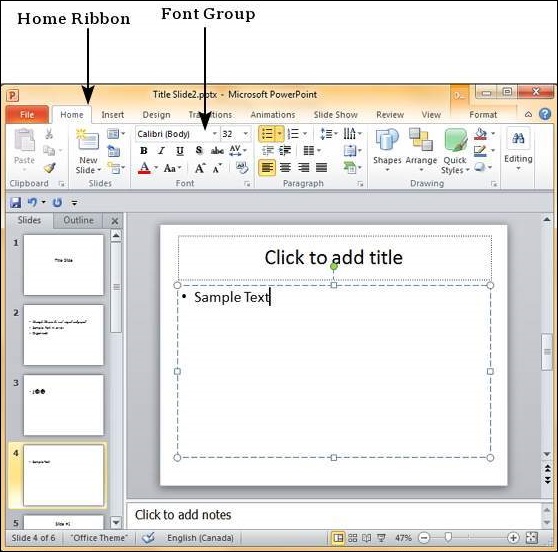
下面给出了 PowerPoint 中的各种字体装饰功能及其功能。
| S.No | 图标和说明 |
|---|---|
| 1 | 
将字体设为粗体 |
| 2 | 
使字体变为斜体(倾斜字体) |
| 3 | 
给字体加下划线 |
| 4 | 
为字体添加阴影 |
| 5 | 
删除字体 |
| 6 | 
调整字体的字符间距。 预定义的设置有非常紧、紧、正常、松和非常松。 也有一个用户定义的空间设置可用。 |
除此之外,还有一些其他字体装饰功能可以从字体对话框访问。 要打开字体对话框,请右键单击所选文本并选择字体。
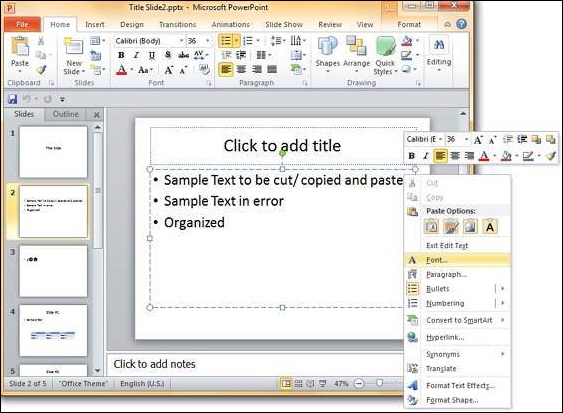
下表描述了字体对话框中的附加文本装饰功能。
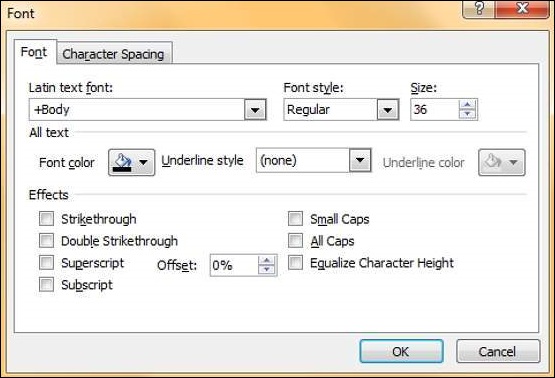 中使用"nd"
中使用"nd"
| S.No | 图标和说明 |
|---|---|
| 1 | 双删除线 在文本上添加两条删除线 |
| 2 | 上标 将文本提升到普通文本之上。 例如,在 2nd |
| 3 | 下标 缩小正常文本下方。 例如,H2O中的"2"是水的化学式 |
| 4 | 小型大写字母 将整个文本更改为小型大写字母 |
| 5 | 全部大写 将整个文本更改为大写字母 |
| 6 | 均衡字符高度 调整字符,使所有字符都具有相同的高度,无论大写设置如何 |
0 人点赞过